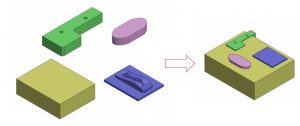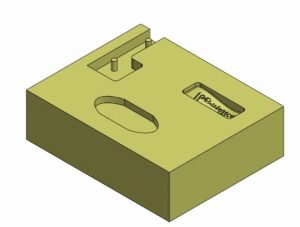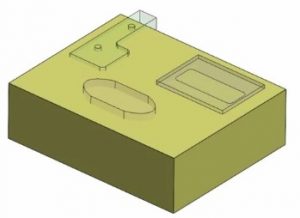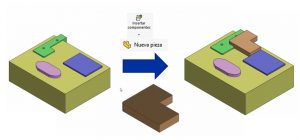Continuamos con nuestros SOLIDWORKS TIPS & TRICKS y para ello vamos a ver dos pequeños trucos de los que SOLIDWORKS dispone y que todo usuario debería de conocer:
- Edición de piezas en el contexto de un ensamblaje: poder realizar modificaciones de manera directa sobre las piezas que componen un ensamblaje
- Creación de piezas en el contexto de un ensamblaje: poder crear piezas nuevas, directamente sobre el entorno del ensamblaje.
Ambas opciones, nos permitirán aprovechar al máximo SOLIDWORKS facilitándonos las labores de diseño y evitando realizar cambios de ventana repetitivos entre documentos, para ver los resultados finales.
Para ello vamos a explicároslo a través de un ejemplo, en este SOLIDWORKS TIPS de hoy:
1- EDICIÓN DE PIEZAS CON SOLIDWORKS EN EL CONTEXTO DE UN ENSAMBLAJE
Partiremos de una serie de piezas con las que hemos creado un ensamblaje:
Estas piezas están insertadas de tal manera, que nos encontramos interferencias entre ellas, en la siguiente imagen, podemos observar que hay intersección de volúmenes:
El objetivo que buscamos en este caso es realizar modificaciones en la siguiente pieza:
De tal manera que, editándola directamente en el ensamblaje, consigamos hacerle las modificaciones oportunas a dicha pieza aprovechando las geometrías del resto de componentes.
Para ello, editaremos una pieza en el contexto de un ensamblaje:
- En primer lugar, tendremos que seleccionar dicha pieza y elegir el comando editar componente.
- En este caso, el resto de componentes pasarán a tener un color transparente. Para poder ver así los componentes, tendremos que configurarlo de tal forma, dentro de las opciones de sistema de SOLIDWORKS, en la parte de visualización –> transparencia de ensamblaje para edición de contexto –> forzar transparencia de ensamblaje:
CREACIÓN DE PIEZAS CON SOLIDWORKS EN EL CONTEXTO DE UN ENSAMBLAJE
Otra opción muy interesante que nos da SOLIDWORKS y que tenemos que conocer a la hora de crear ensamblajes, es la de crear piezas nuevas directamente en el entorno de ensamblaje.
- En primer lugar, utilizaremos el comando que encontraremos dentro del menú insertar componentes y buscaremos “Nueva pieza”.
- Tendremos que decirle al sistema sobre qué cara o plano queremos empezar a dibujar nuestra nueva pieza.
- Dibujaremos la pieza.
A continuación, te dejamos el vídeo del SOLIDWORKS TIPS & TRICK de hoy para que puedas verlo y aprender con más detalle:
¿Te ha gustado el TIPS&TRICKS de hoy? No te pierdas el resto:
-Importación de archivos de malla
-Flow simulation: simulación de fluidos a través del recorrido de partículas
-Curvas de intersección: ¿Cómo cortar sólidos en SOLIDWORKS?